Kaip redaguoti vaizdo įrašus „iPhone“
Galbūt ką tik įrašėte nuostabų vaizdo įrašąjūsų „iPhone“, kuris užfiksuoja jus ir jūsų draugus įdomioje ekspedicijoje. Nuostabu, nes tai gali būti vaizdo įrašas, jums gali tekti jį redaguoti, apkarpyti, apkarpyti arba pridėti prie jo tekstą ir paversti jį šedevru. Priešingai nei galvoja dauguma žmonių, jums nereikia turėti kompiuterio žvėries, kad galėtumėte jį redaguoti; galite tai padaryti keliaudami su savo „iPhone“. Ir dirbdami jį atlikite gana padorų darbą. Šis straipsnis paaiškina, kaip apkarpyti. vaizdo įrašas „iPhone X / 8/8 Plus“ / 7/7 Plus / 6 / 6S / 6 Plus / 6S Plus / 5S / SE ir kiti redagavimo pagrindai.
- 1 dalis. Kaip apkarpyti vaizdo įrašą „iPhone“ naudojant „Photo App“
- 2 dalis. Kaip apkarpyti vaizdo įrašą „iPhone“
- 3 dalis. Kaip pridėti muziką, vaizdo efektus ir tekstą ekrane prie „iPhone Video“
- 4 dalis. Kaip pasukti vaizdo įrašą „iPhone“
1 dalis. Kaip apkarpyti vaizdo įrašą „iPhone“ naudojant „Photo App“
Vaizdo įrašų apkarpymui gali būti naudojama „Photos“ programa, kuri yra savaiminė programa, leidžianti vartotojams lengvai tvarkyti nuotraukas ir vaizdo įrašus „iPhone“. Norėdami juo naudotis, atlikite žemiau pateiktą procedūrą.
1 veiksmas: paleiskite programą „Photos“.
2 veiksmas: palieskite vaizdo įrašą, kurį norėtumėte redaguoti.
3 žingsnis: bakstelėkite redagavimo mygtuką. Jis yra dešiniajame sąsajos kampe ir kiekviename gale primena tris horizontalias linijas.

4 veiksmas: bakstelėkite ir palaikykite vieną iš kairės arba dešinės laiko juostos pusės, kad suaktyvintumėte apipjaustymo įrankį.
5 žingsnis: Vilkite apkirpimo inkarą į kairę arba į dešinę, norėdami apkarpyti vaizdo įrašą taip, kaip jums tinka.
6 veiksmas: jei norite tiksliai redaguoti skelbimą, palieskite ir palaikykite inkarą: jis išplečia laiko juostą.

7 veiksmas: bakstelėkite Atlikta, esanti sąsajos apačioje, dešinėje.
8 veiksmas: norėdami išsaugoti vaizdo įrašą, pasirinkite vieną iš „Save as New Clip“ arba „Trim Original“. Pastarasis pakeičia originalų vaizdo įrašą.
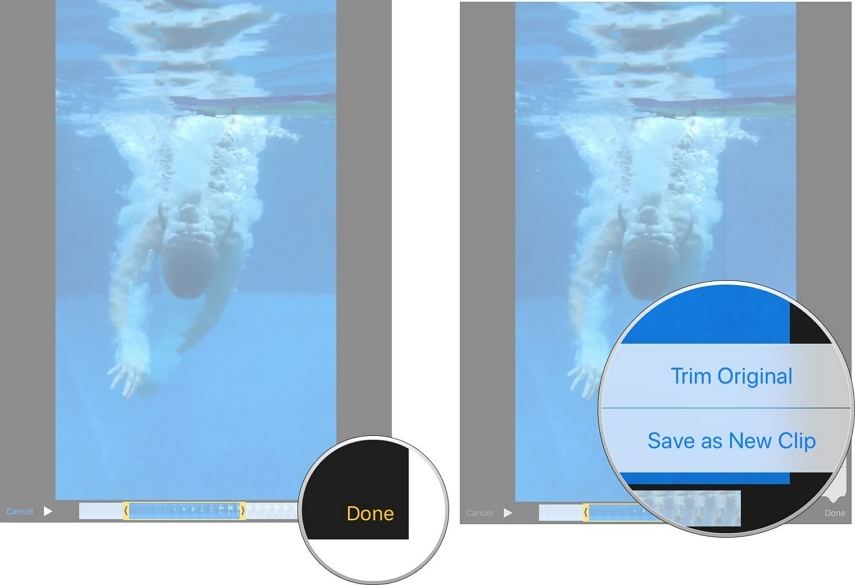
2 dalis. Kaip apkarpyti vaizdo įrašą „iPhone“
„IPhone“ skirtoje nuotraukų programoje nėravaizdo įrašų apkarpymo funkcija suteikia jums galimybę apkarpyti vaizdo įrašus. Jei norite apkarpyti vaizdo įrašus, jums reikės vaizdo įrašų redagavimo programų, skirtų „iPhone“. Mes rekomenduojame vaizdo įrašų apkarpymą, skirtą „iPhone“. „Video Crop“ yra nemokama „App Store“ programa, turinti intuityvią ir gražią vartotojo sąsają, leidžiančią vartotojams apkarpyti ir keisti savo vaizdo įrašų dydį Jei norite naudoti vaizdo įrašų apkarpymą, atlikite toliau nurodytą procedūrą.
1 veiksmas: atsisiųskite ir įdiekite „iPhone“ skirtą „Video Crop“.
2 veiksmas: leiskite programai pasiekti savo telefono „Camera Roll“ ir pasirinkite vaizdo įrašą, kurį norite apkarpyti.
3 žingsnis: apkarpykite vaizdo įrašą naudodamiesi pirštais arba pasirinkdami kraštinių santykį sąsajos apačioje.
4 veiksmas: išsaugokite vaizdo įrašą, pasirinkite jo kokybę ir failo tipą, tada palieskite Atlikta.

3 dalis. Kaip pridėti muziką, vaizdo efektus ir tekstą ekrane prie „iPhone Video“
Norėdami pridėti aukščiau paminėtas funkcijas į savovaizdo įrašus, rekomenduojame naudoti „iMovie“ programą. „iMovie“, geriausia „iPhone“ vaizdo įrašų redagavimo programa, leidžia jums pridėti muzikos, vaizdinių efektų, teksto ekrane, kurti priekabas ir pridėti kitų efektų tiesiai prie „iPhone“. Atsisiųskite ir įdiekite „iMovie“ į „iPhone“, tada atlikite toliau nurodytą procedūrą.
Norėdami pridėti muzikos
1 veiksmas: sukurkite arba atidarykite esamą projektą. Bakstelėkite mygtuką +, tada - Garsas.
2 veiksmas: pasirinkite muziką, kurią norite pridėti, tada bakstelėkite Naudoti.

Norėdami pridėti vaizdinius efektus
1 veiksmas: pasirinkite klipą laiko juostoje.
2 žingsnis: bakstelėkite filtro mygtuką ekrano apačioje; jis turi tris persidengiančius apskritimus.
3 žingsnis: Pasirinkite filtrą

Norėdami pridėti tekstą ekrane
1 veiksmas: paleiskite „iMovie“ ir pasirinkite vaizdo įrašą.
2 veiksmas: bakstelėkite „T“ piktogramą, esančią sąsajos apačioje.
3 veiksmas: pasirinkite teksto stilių, įveskite tekstą, ekrano klaviatūroje palieskite Atlikta ir išsaugokite vaizdo įrašą.
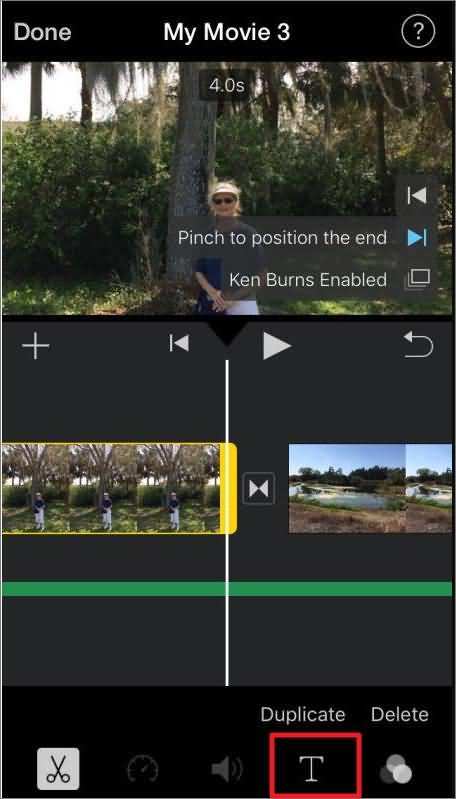
4 dalis. Kaip pasukti vaizdo įrašą „iPhone“
Norėdami pasukti vaizdo įrašą „iPhone“ naudodami „iMovie“, atlikite toliau nurodytą procedūrą.
1 veiksmas: paleiskite „iMovie“ ir pasirinkite vaizdo įrašą arba atidarykite projektą.
2 veiksmas: padėkite du pirštus ant ekrano ir pasukite vaizdo įrašą į kairę arba į dešinę, atsižvelgiant į jūsų pasirinkimą.

3 žingsnis: bakstelėkite Atlikta.
Redaguoti vaizdo įrašus „iPhone“ dar niekada nebuvolengviau. Paprasta laikytis aukščiau aprašytos procedūros. Mes rekomenduojame naudoti geriausią vaizdo įrašų rengyklę, skirtą „iPhone“, t. Y., „IMovie“. Jei pametėte ar netyčia ištrynėte suredaguotus vaizdo įrašus, rekomenduojame naudoti https://www.tenorshare.com/products/iphone-data-recovery.html: tai leidžia peržiūrėti ir pasirinktinai atkurti vaizdo įrašus, naudojant „iTunes“ ar be „iTunes“. arba „iCloud“ atsarginės kopijos failai.









